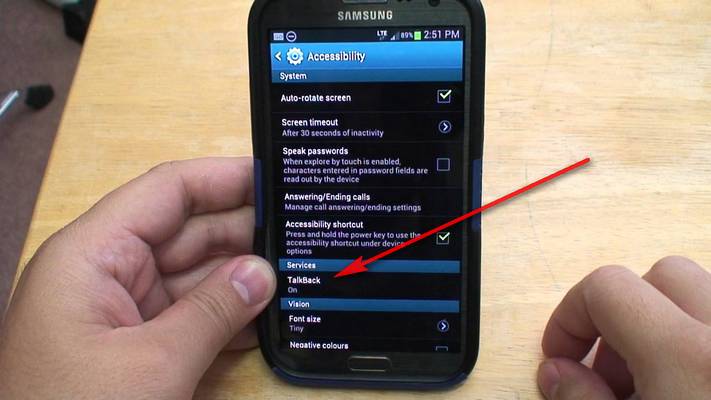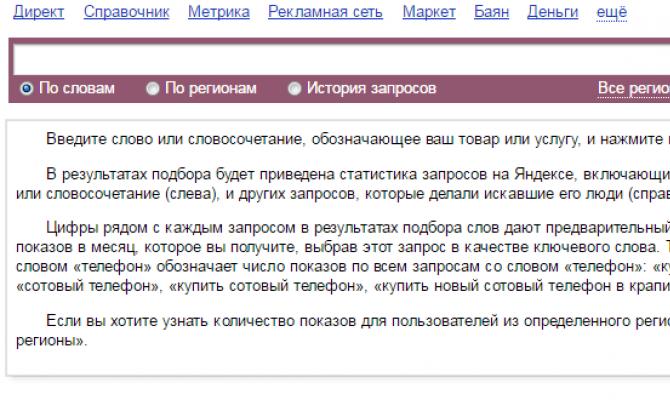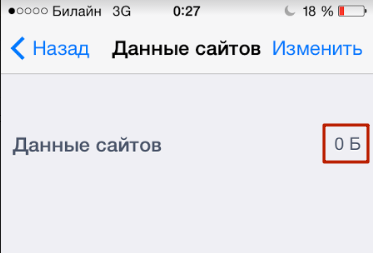19 полезных возможностей файла .htaccess
Содержание:
- Перенаправление остальных элементов
- Включение HSTS
- Оптимизируем работу сайта
- Что такое RivaTuner Statistics Server? Как установить, настроить и пользоваться программой?
- Еще несколько возможностей
- Проксирование
- Настраиваем редиректы для SEO
- Редирект на HTTPS 301 в .htaccess
- Путь хранения файлов сессий
- Как сделать редирект через файл htaccess для интернет-магазина на Opencart
- Обзор возможностей программы
- Как отключить переадресацию?
- Зачем нужен .htaccess и где его искать
- Переадресация 301 с http на https
- Обеспечиваем безопасность сайта
- Редирект с http на https WordPress
- Видеоматериал
- Что-то пошло не так и на сайт нельзя зайти
- Редирект в JavaScript
Перенаправление остальных элементов
Чтобы сделать 301 редирект остальных элементов (не записей), картинок, ссылок, таблиц и т.д. нужно установить ненадолго плагин Velvet Blues Update URLs. Чтобы установить плагин:
- Перейдите в раздел плагины > добавить новый
- В поле поиск введите название
- На карточке нажмите кнопку активировать
Изображение плагина Velvet Blues Update URLs
Устанавливаем и вводим настройки, заходим в раздел инструменты > Update URLs. В поле Old URL вводим адрес сайта без протокола, а New URL с ним.
Перезапись ссылок
Далее переходим ко второму шагу и отмечаем все галочки кроме последней. Этим действием перезапишем все имеющиеся на сайте объекты, в которых могут содержаться URL без протокола, и нажимаем Update.
Выставляем элементы ссылок для изменения
Инструмент начнет работу, и после покажет сводную таблицу сколько элементов изменено. После проделанной операции, можно деактивировать и удалить его из WordPress.
Таблица количества измененных URL
Включение HSTS
Строгая транспортная безопасность HTTP (HSTS) — это механизм политики веб-безопасности, с помощью которого веб-сервер указывает, что он поддерживает подключения только по протоколу HTTPS. Это позволяет предотвратить атаки типа «злоумышленник в середине» на SSL.
Эта политика передается сервером агенту пользователя в поле заголовка HTTP-ответа «Strict-Transport-Security». Политика задает период, в течение которого у агент пользователя будет доступ к серверу только безопасным способом.
Пропишите в файле .htaccess следующий код:
<IfModule mod_headers.c> # this domain should only be contacted in HTTPS for the next 12 months Header set Strict-Transport-Security "max-age=31536000" env=HTTPS </IfModule>
Не забывайте перед любыми операциями над сайтом создавать его резервную копию.
Опубликовано в рубрике WordPress, Безопасность
Оптимизируем работу сайта
Скорость загрузки сайта — один из факторов ранжирования в поисковых системах. Увеличить ее можно в том числе с помощью директив в .htaccess.
14. Сжимаем компоненты сайта при помощи mod_gzip или mod_deflate
Сжатие файлов, с одной стороны, увеличивает скорость загрузки сайта, но с другой — больше нагружает сервер. В .htaccess можно включить сжатие при помощи двух модулей — mod_zip и mod_deflate. Они практически идентичны по качеству сжатия.
Синтаксис модуля Gzip более гибкий и он умеет работать с масками:
В mod_deflate вы перечисляете типы файлов, которые нужно сжать:
15. Усиливаем кэширование
Этот комплекс команд поможет быстрой загрузке сайта для тех посетителей, которые уже на нем были. Браузер не будет заново скачивать картинки и скрипты с сервера, а использует данные из кэша.
В примере срок жизни кэша ограничен одной неделей («1 week»), вы можете указать свой срок в месяцах (month), годах (year), часах (hours) и т.д.
Другой вариант кода:
Для кэширования доступны следующие типы файлов:
- image/x-icon;
- image/jpeg;
- image/png;
- image/gif;
- application/x-shockwave-flash;
- text/css;
- text/javascript;
- application/javascript;
- application/x-javascript;
- text/html;
- application/xhtml+xml.
Что такое RivaTuner Statistics Server? Как установить, настроить и пользоваться программой?
Еще несколько возможностей
16. Управляем настройками php
Этот комплекс настроек выполняют программисты, если нет доступа к файлу php.ini. Остановимся на выражениях php_value, которые отвечают за объем загружаемых на сайт данных и время обработки скриптов, т.к. это напрямую влияет на производительность.
В строке «upload_max_filesize» указываете максимальный размер загружаемых файлов в мегабайтах, «post_max_size» означает максимальный объем постинга, «max_execution_time» указывает время в секундах на обработку скриптов.
17. Боремся со спам-комментариями на WordPress
Для того, чтобы перекрыть доступ спамерам к файлу wp-comments-post.php, добавьте эти директивы в .htaccess:
Вместо «mysite.com» впишите адрес вашего сайта.
19. Предупреждаем о недоступности сайта
В ситуации, когда сайт недоступен по техническим причинам, можно перенаправить пользователей на страницу с информацией о том, когда работа будет восстановлена. Лучше избегать таких перерывов, но в форс-мажорных обстоятельствах добавляйте следующие директивы в .htaccess:
IP-адрес в примере (12\.345\.678\.90) замените на свой, в последней строке укажите адрес страницы вашего ресурса с информацией о характере и сроках завершения работ.
Проксирование
Проксирование, в отличие от редиректа, не передает инструкции браузеру перейти на другой url — NGINX сам выполняет http-запрос по другому адресу и возвращает готовый ответ. Эта возможность может применяться для внутреннего распределения серверных ресурсов.
Хоть это и не совсем редирект, рассмотрим примеры его настройки, так как очень часто нужно не перенаправление, а, как раз, обратное проксирование.
1. На другой сервер
Пример внутреннего перенаправления http-запроса на другой веб-сервер:
…
location / {
proxy_pass $scheme://192.168.0.15:8080/;
proxy_redirect off;
proxy_set_header Host $host;
proxy_set_header X-Real-IP $remote_addr;
proxy_set_header X-Forwarded-For $proxy_add_x_forwarded_for;
}
* в данном случае, принимать запросы от браузера и отвечать на них будет NGINX, а сама обработка будет выполняться на сервере с IP-адресом 192.168.0.15 на порту 8080.
Использование NGINX в качестве http-прокси:
server {
…
server_name site1.ru www.site1.ru;
location / {
proxy_pass http://192.168.1.21/;
proxy_redirect off;
proxy_set_header Host $host;
proxy_set_header X-Real-IP $remote_addr;
proxy_set_header X-Forwarded-For $proxy_add_x_forwarded_for;
}
}
server {
…
server_name site2.ru www.site2.ru;
location / {
proxy_pass http://192.168.1.22/;
proxy_redirect off;
proxy_set_header Host $host;
proxy_set_header X-Real-IP $remote_addr;
proxy_set_header X-Forwarded-For $proxy_add_x_forwarded_for;
}
}
* в данном примере запросы на site1.ru будут перекинуты на сервер 192.168.1.21, а запросы на site2.ru — 192.168.1.22.
HTTP proxy с авторизацией (если удаленный веб-сервер требует аутентификации):
server {
…
location / {
proxy_pass http://10.10.10.10/page/;
proxy_set_header Authorization «Basic dGVzdDp0ZXN0»;
…
}
}
* где 10.10.10.10/page — страница, на которую будут перекинуты запросы; dGVzdDp0ZXN0 — логин:пароль test:test, закодированные в формате base64.
2. Часть url на другой сервер
Выше мы рассмотрели пример перенаправления запроса по части веб-адреса. По схожему сценарию мы можем делать проксирование:
server {
…
location ~ ^/page1/(.*)$ {
proxy_pass $scheme://10.10.10.10/$1;
}
}
* и так, в данном примере при обращении по адресу site.ru/page1/<что-то еще>, nginx сделает внутренний запрос на сервер 10.10.10.10 по адресу 10.10.10.10/<что-то еще> и вернет готовый ответ.
3. На другой сайт
Мы можем сделать так, что при переходе по одному адресу у нас будет открываться совершенно другой сайт:
server {
…
location / {
proxy_pass https://www.dmosk.ru;
proxy_set_header Host www.dmosk.ru;
proxy_set_header X-Real-IP $remote_addr;
proxy_set_header X-Forwarded-For $proxy_add_x_forwarded_for;
}
}
* в данном случае мы при обращении к нашему серверу будем попадать на сайт https://www.dmosk.ru
Обратите внимание, что в proxy_set_header мы передаем хосту его имя — в противном случае, как правило, другой сервер вернет ошибку. Также мы не указываем proxy_redirect, иначе, nginx будет переводить запросы на реальный сайт (отправлять инструкции браузеру перейти на него), а не тот, что мы используем за http-прокси
4. Редиректы при проксировании
Если при проксировании хост возвращает инструкцию браузеру для выполнения редиректа, обозреватель может сменить адрес сайта. Это особенно не удобно, когда проксирование мы выполняем на другой сайт. Чтобы отловить редиректы и заменить их своими значениями, мы должны воспользоваться опцией proxy_redirect. Рассмотрим ее применение для предыдущего примера, когда мы проксировали запрос на сайт www.dmosk.ru:
server {
listen 80;
server_name dmosk.local www.dmosk.local;
location / {
proxy_pass https://www.dmosk.ru;
proxy_set_header Host www.dmosk.ru;
proxy_set_header X-Real-IP $remote_addr;
proxy_set_header X-Forwarded-For $proxy_add_x_forwarded_for;
proxy_redirect https://www.dmosk.ru/url1 http://dmosk.local/url2;
proxy_redirect https://www.dmosk.ru/ http://dmosk.local/;
}
}
* в конкретном случае мы проксируем запросы http://dmosk.local на сайт www.dmosk.ru, но если он вернет инструкцию для редиректа https://www.dmosk.ru/url1, в браузере он должен быть заменен на http://dmosk.local/url2. А также любое перенаправление для https://www.dmosk.ru/ будет заменено на http://dmosk.local/.
Настраиваем редиректы для SEO
Как мы уже упоминали, это самый популярный способ использования .htaccess. Перед тем, как настраивать тот или иной вид переадресации, убедитесь, что это действительно необходимо. Например, редирект на страницы со слешем в некоторых CMS настроен по умолчанию. О настройках редиректа для SEO мы писали в блоге.
При настройке 301 редиректов помните о двух правилах:
- Избегайте нескольких последовательных перенаправлений — они увеличивают нагрузку на сервер и снижают скорость работы сайта.
- Располагайте редиректы от частных к глобальным. Например, сначала переадресация с одной страницы на другую, затем общий редирект на страницы со слешем. Это правило работает не в 100% случаев, поэтому с размещением директив нужно экспериментировать.
1. Настраиваем постраничные 301 редиректы
Это потребуется в следующих случаях:
- изменилась структура сайта и у страницы поменялся уровень вложенности;
- страница перестала существовать, но нужно сохранить ее входящий трафик (например, в случае отсутствия товара обычно делают переадресацию на товарную категорию);
- поменялся URL, что крайне нежелательно, но тоже встречается.
Просто удалить страницу — плохая идея, лучше не отдавать роботу ошибку 404, а перенаправить его на другой URL. В этом случае есть шанс не потерять позиции сайта в выдаче и целевой трафик. Настроить 301 редирект с одной страницы на другую можно при помощи директивы простого перенаправления:
- — адрес страницы от корня, без протокола и домена. Например, .
- — полный адрес страницы перенаправления, включая протокол и домен. Например, .
2. Избавляемся от дублей
Каждая страница сайта должна быть доступна только по одному адресу. Для этого должны быть настроены:
- редирект на страницы со слешем в конце URL или наоборот;
- главное зеркало — основной адрес сайта в поиске.
Сделать это можно при помощи модуля . В его составе используются специальные команды — директивы сложного перенаправления. Первой командой всегда идет включение преобразования URL:
Переадресация на слеш или наоборот
Настроить ли переадресацию на страницы со слешем или без, в каждом случае нужно решать индивидуально. Если у сайта уже накоплена история в поиске, анализируйте, каких страниц в индексе больше. Для новых сайтов обычно настраивают редирект на слеш. Проверить, не настроена ли переадресация по умолчанию, просто: удалите/добавьте слеш в конце URL. Если страница перезагрузится с новым адресом — мы имеем дубли, требуется настройка. Если URL подменяется — все в порядке. Проверять лучше несколько уровней вложенности.
Код 301 редиректа на страницы без слеша:
3. Настраиваем главное зеркало
Для начала нужно определиться, какой адрес будет являться основным для поиска. SSL-сертификат давно уже мастхэв. Просто установите его и добавьте правило в .htaccess. Не забудьте также прописать его в robots.txt.
Редирект на HTTPS
Определять, с «www» или без будет главное зеркало, можно несколькими способами:
- добавить сайт в Яндекс.Вебмастер в двух вариантах, в консоли отобразится информация, какой URL поисковик считает главным зеркалом;
- проанализировать выдачу и посмотреть, каких страниц сайта больше в индексе;
- для нового ресурса не имеет значения, с «www» или без будет адрес, выбор за вами.
После того как выбор сделан, воспользуйтесь одним из двух вариантов кода.
Редирект с без www на www
4. Перенаправляем с одного домена на другой
Самая очевидная причина настройки этого редиректа — переадресовать роботов и пользователей на другой адрес при переезде сайта на новый домен. Также им пользуются оптимизаторы для манипуляций ссылочной массой, но дроп-домены и PBN — серые технологии продвижения, которые в рамках этого материала мы затрагивать не будем.
Воспользуйтесь одним из вариантов кода:
или
Не забудьте поменять в коде «mysite1» и «mysite2» на старый и новый домен соответственно.
Редирект на HTTPS 301 в .htaccess
Завершающим этапом является добавление в WordPress 301 перенаправления в файле htaccess. Он регулирует работу Apache, определим существует ли этот файл на вашем сайте.
Apache — оболочка на чем работает сервер, это как на компьютере стоит Windows. Некоторые хостинги пренебрегают добавлением в репозиторий ресурса, пытаясь управлять с помощью сервера.
Идем в корень WordPress и смотрим. Если существует, то открываем его для редактирования, если нет, то создаем. Нужно подключиться к сайту через FTP соединение, мы используем FileZilla. Войдя в корневой каталог (определяем корень по папкам wp-content и wp-admin), находим htaccess и кликом правой кнопкой мыши выбираем “Просмотр/Правка”.
файл .htaccess в программе FileZilla
В появившемся окне программы, вводим конфигурацию написанную ниже после begin wordpress или перед end wordpress. Сохраняем нажатием CTRL+S, либо через меню файл-сохранить. Код подходит и для мультисайта с поддоменами.
Куда вставлять код для редиректа HTTPS
После сохранения изменений FileZilla запросит разрешение на перезапись файла htaccess, соглашаемся и программа начнет процесс загрузки.
Это позволит имеющиеся страницы WordPress перевести на https протокол и выводить их автоматически с правильным префиксом. Для проверки работы, зайдите на любую страницу и сотрите букву S, нажмите enter, если редирект с http на https WordPress сработал, то продолжаем.
Путь хранения файлов сессий
Как сделать редирект через файл htaccess для интернет-магазина на Opencart
Для того, чтобы перенаправить пользователя с одной страницы на другую требуется использовать следующую комбинацию:
Redirect 301 site.ru/page1/ site.ru/page2/
Где:
- page1- страница которая будет переадресовывать;
- page2 – открывающийся документ.
Важно! Можно записывать адреса в относительном виде, например, /page1/ и /page2/. Также допускается использование конструкции:
Также допускается использование конструкции:
Redirect permanent site.ru/page1/ site.ru/page2/
Для того, чтобы выполнить правило, потребуется посетить административную панель хостинга (или же зайти через FTP), где в корневой папке сайта на Opencart (public_html) лежит файл htaccess :
Обзор возможностей программы
Ace Stream – это не просто посредник, который позволяет воспроизводить торренты. Программа работает как самостоятельный видеоплеер, достаточно удобный и функциональный. При этом при просмотре торрентов владелец может контролировать процесс загрузки, устанавливать желаемые параметры.
Как скачать Acestream на разных устройствах
Важно помнить, что для установки программы необходимо дополнительное устройство с подключением к Интернету. Чаще всего используются компьютер или планшет
Также подойдет телефон. Непосредственно на Smart TV виджет не устанавливается.
Установка на ПК
Для установки Ace Stream на компьютер потребуется скачать последнюю версию на официальном сайте. Затем выполняются следующие действия:
Запустить установку программы. При установке отметить пункт «Запускать вместе с Windows».
В антивирусной программе отключить файервол, чтобы он не блокировал доступ ТВ к AceStream.
Зайти в Ace Stream Media Centre.
Открыть «Сетевые подключения». Записать или запомнить IP адрес
Это важно, поскольку Smart TV и ПК должны находится в одной сети.
Важно! При установке программы на компьютер следует выставить диск для Кэша с большим объемом памяти, поскольку при просмотре отельных торрентов необходимо большое хранилище
Установка Acestream на Android
Процедура установки на Андроид мало чем отличается от описанной выше. Алгоритм действий следующий:
- Зайти на официальный веб-сайт и загрузить Ace Player.
- Выполнить установку приложения на устройство с Android.
- Открыть программу.
- В верхнем углу справа кликнуть на «Меню» и ввести идентификатор контента в специальном поле.
- Кликнуть на значок Acestream для открытия приложения.
Установка на ТВ
AceStream не предназначен для установки непосредственно на телевизор. Для правильного функционирования приложение должно быть запущено с телевизора, смартфона или планшета, а на Smart TV должен присутствовать виджет Forkplayer.
Как отключить переадресацию?
Отключить переадресацию можно почти так же, как и включить. Необходимо:
Шаг 1 — отключить принудительное перенаправление.Если перенаправление было включено в разделе «Сайты» Панели управления — соответствующую опцию необходимо отключить, если в .htaccess были добавлены соответствующие правила — нужно удалить их из файла.
Шаг 2 — отключить поддержку HTTPS в панели администратора сайта.Для соответствующих опций, которые менялись на этапе включения переадресации, необходимо вернуть прежние значения.
Шаг 3 — очистить кэш вашего сайта.Информацию о том, как это сделать, можно прочитать в или уточнить у разработчика сайта.
Зачем нужен .htaccess и где его искать
Файл нужен для более гибкой настройки сервера под задачи оптимизатора. Задавать правила в .htaccess не стоит, если у вас есть доступ к главному конфигурационному файлу сервера .httpd.conf или apache.conf (название зависит от настроек операционной системы). Изменения в нем вступают в силу быстрее, запросы не перегружают сервер. Однако очень часто такого доступа нет, например, в случае с виртуальным хостингом. Тогда приходится прописывать нужные настройки через .htaccess.
Возможности .htaccess для оптимизации сайта:
- Настройка редиректов для SEO.
- Обеспечение безопасности ресурса в целом и отдельных разделов.
- Настройка корректного отображения сайта.
- Оптимизация скорости загрузки.
Где искать и как редактировать
Если файл .htaccess находится в корневой папке, действие команд распространяется на весь сайт, но разместить его можно в любой каталог. Тогда директивы будут касаться только конкретного каталога и подкаталогов. Таким образом, на ресурсе может быть несколько файлов .htaccess. Приоритет имеют команды файла, расположенного в каталоге, а не в корне.
.htaccess — общепринятое и самое популярное название, но не обязательное (оно задается в файле httpd.conf). Несмотря на непривычное название, создавать и редактировать файл можно в любом текстовом редакторе.
Некоторые CMS дают возможность редактировать файл через административную панель. В Битриксе его легко можно найти в разделе Контент — Файлы и папки:
В WordPress редактировать .htaccess можно с помощью модулей плагинов Yoast SEO и All in One SEO Pack.
Если файл .htaccess отсутствует, создайте его в текстовом редакторе и разместите в корневой папке сайта или в нужном каталоге (потребуется доступ к хостингу или по ftp).
Переадресация 301 с http на https
При помощи 301-го редиректа мы получаем два результата:
- Сообщаем поисковым системам что «http://elims.org.ua» и «https://elims.org.ua» — это одна и та же страница. А точнее говорим что мы переместили страницу с «http://elims.org.ua» на «https://elims.org.ua» и просим перенести весь ссылочный вес и прочие «заслуги».
- Всех посетителей http-версии страницы автоматически переадресовываем на https-версию страницы.
301-ю переадресацию с http на https можно реализовать тремя способами, через:
- файл .htaccess
- php-код
- плагин
301 редирект с http на https через .htaccess
Вариантов кодов для редиректа с http на https через .htaccess существует большое количество, я для примера приведу два из них:
<IfModule mod_rewrite.c>
RewriteEngine On
RewriteCond %{SERVER_PORT} 80
RewriteRule ^(.*)$ https://www.yoursite.com/$1
</IfModule>
Или еще один код:
<IfModule mod_rewrite.c>
RewriteEngine on
RewriteCond %{HTTP_HOST} ^yoursite.com
RewriteCond %{HTTP_HOST} ^www.yoursite.com
RewriteRule ^(.*)$ https://www.yoursite.com/$1
</IfModule>
Не всегда такая переадресация работает, у меня например по началу выбивало ошибку «ERR_TOO_MANY_REDIRECTS» — «На этой странице обнаружена циклическая переадресация».
Но после в справочной информации своего хостинга ukraine нашел код, который заработал и позволил отказаться от плагина.
Рабочая версия код для моего wordpress в режиме мультиблога:
# BEGIN WordPress
RewriteEngine On
RewriteBase /
RewriteRule ^index\.php$ -
#for SSL
RewriteCond %{HTTP:SSL} !=1
RewriteRule ^(.*) https://elims.org.ua/$1
301 редирект с http на https через php-код
Все просто — открываем файл в шаблоне functions.php и прописываем следующий код:
function force_https () {
if ( !is_ssl() ) {
wp_redirect('https://' . $_SERVER . $_SERVER, 301 );
exit();
}
}
add_action ( 'template_redirect', 'force_https', 1 );
или еще один вариант, предложенный читателем — именно такой вариант для читателя был рабочим:
<?php
add_action ( 'template_redirect', 'force_https', 1 );
function force_https () {
if ( !is_ssl() ) {
wp_redirect('https://' . $_SERVER . $_SERVER, 301 );
exit();
}
}
?>
301 редирект с http на https через wordpress плагин
Более опытные веб-мастеры предпочитают обходимся своим кодом и не использовать плагины в тех случаях, когда можно без них обойтись. Это связано с тем, что в плагинах часто реализован лишний функционал, который не нужен и может создавать лишнюю нагрузку. При этом сами плагины могут некорректно работать. Но в данном случае именно этот метод переадресации я предпочел, так, как нашел плагин состоящий всего лишь из нескольких строк php-кода, который опубликован выше. Все-таки активировать и деактивировать плагин более удобней, чем редактировать php-файлы.
Упомяну три плагина:
- WordPress HTTPS (SSL): можно активировать принудительный вход в админку через https, настраивать https только для определенных страничек\записей, либо для определенных адресов по регулярным выражениям, удалять со страницы весь не https-контент, изменять исходящие ссылки с http на https версии сайтов и пр. Этот плагин заработал не на всех шаблонах.
- Easy HTTPS Redirection: можно настроить переадресацию для всех страниц или только для определенных. По сути плагин добавляет в файл .htaccess код для редиректа. Но, как я писал выше, этот метод у меня вызывает ошибки «ERR_TOO_MANY_REDIRECTS» — «На этой странице обнаружена циклическая переадресация». При этом после деактивации плагина пришлось вручную удалять его код из файла .htaccess.
- WordPress Force HTTPS — простой плагин, ничего лишнего. Переадресация реализована через php-код. Именно на нем я остановился.
Рекомендую через некоторое время убедится что поисковики не включают в индекс дубли страниц (http и https версий). Для это возьмите несколько адресов своих страниц и вбейте в гугле запрос подобный моему:
site:elims.org.ua inurl:elims.org.ua/blog/xosting-ukraine-obzor-i-otzyv/
На моем примере я увижу какие версии страницы «elims.org.ua/blog/xosting-ukraine-obzor-i-otzyv/» есть в поисковом индексе. Должна быть лишь одна версия — с https.
Обеспечиваем безопасность сайта
Файл .htaccess предоставляет большие возможности для защиты сайта от вредоносных скриптов, кражи контента, DOS-атак. Также можно защитить доступ к определенным файлам и разделам.
5. Запрещаем загрузку картинок с вашего сайта
Существуют технологии, при которых сторонние сайты используют контент, в том числе изображения, загружая его прямо с вашего хостинга путем хотлинков (прямых ссылок на файлы). Это не только обидно и нарушает авторские права, но и создает ненужную дополнительную нагрузку на ваш сервер.
Осадите воришек при помощи этого кода:
Заменяете «mysite.com» на адрес вашего сайта и создаете изображение с любым сообщением о том, что красть чужие картинки нехорошо, по адресу . Это изображение и будет показано на стороннем ресурсе.
6. Запрещаем доступ
Целым группам нежелательных гостей с определенных IP-адресов, подсетей, а также вредоносным ботам можно запретить доступ на ваш ресурс при помощи следующих директив в .htaccess.
Для нежелательных User Agents (ботов)
Список юзер-агентов можно дополнять, сокращать или создать свой. Перечень хороших и плохих ботов можно посмотреть здесь.
Частный случай такого запрета — запрет для поисковых роботов. Если вас почему-то не устраивает правило в robots.txt, можно запретить доступ, например, роботу Google при помощи таких директив:
Для подсети
Вписываем маску сети в строку после «deny from».
Спамные IP-адреса можно вычислить в логах сервера или с помощью сервисов статистики. В административной панели WordPress отображаются IP-адреса комментаторов:
К определенному файлу
Вписываем название файла вместо «myfile.html» в примере. Пользователю будет показана ошибка 403 — «доступ запрещен».
Не лишним будет ограничить доступ к самому файлу .htaccess из соображений безопасности, а также рекомендуем после настройки всех правил поставить на файл права доступа 444.
Для сайтов на WordPress важно ограничить доступ к файлу wp-config.php, т.к. в нем содержится информация о базе данных:
Для пользователей, пришедших с определенного сайта
Вы можете заблокировать посетителей с нежелательных ресурсов (например, со взрослым или шокирующим контентом).
7. Защищаем доступ к определенному файлу или папке
Для начала создайте файл .htpasswd, пропишите в нем логины и пароли в формате user:password и разместите в корне сайта. В целях безопасности пароли лучше зашифровать. Это можно сделать при помощи специальных сервисов генерации записей, например, такого. Следующим шагом добавьте директории или файлы в .htaccess:
Защита паролем папки
Вместо «/pub/home/.htpasswd» укажите путь до файла .htpasswd от корня сервера. Рекомендуем проверить доступ после установки кода.
8. Запрещаем выполнение вредоносных скриптов
Следующая группа директив защищает сайт от так называемых «скриптовых инъекций» — инструмента хакерских атак:
Все попытки причинить вред вашему ресурсу будут перенаправлены на страницу ошибки 403 «доступ запрещен».
9. Защищаем сайт от DOS-атак
Один из способов защиты — ограничить максимально допустимый размер запроса (ограничение отсутствует по умолчанию).
Для этого прописываем в .htaccess размер загружаемых файлов в байтах:
В примере указан размер 10 Мбайт. Если вы хотите запретить загрузку файлов, пропишите число меньше 1 Мбайт (1048576 байт).
Также можно изучить возможности директив LimitRequestFields, LimitRequestFieldSize и LimitRequestLine в официальной документации.
Редирект с http на https WordPress
Редерикт должен работать по умолчанию, если вы все верно настроили в админке, если этого не произошло то можно воспользоваться советом ниже.
Не торопитесь с настраивать редирект редирект с http на https wordpress. Если к примеру для Гугла это можно сделать сразу, то с Яндексом следует повременить, дождавшись объединения доменов.
Откройте .htaccess и в начале файла вставьте следующие данные:
RewriteEngine On
RewriteCond %{THE_REQUEST} ^{3,9}\ /(.*)\ HTTP/
RewriteCond %{HTTPS} off
RewriteRule .* https://%{HTTP_HOST}%{REQUEST_URI}%{QUERY_STRING}
Если это не помогло, то попробуйте Вариант №1. Тут мы настраиваем 301 редирект в серверной части:
RewriteEngine On
RewriteCond %{HTTPS} =off
RewriteRule (.*) https://%{HTTP_HOST}%{REQUEST_URI}
Вариант №2, используя php:
add_action('init', 'redirect_http_to_https');
function redirect_http_to_https(){
if( is_ssl() ) return;
if ( 0 === strpos($_SERVER, 'http') )
wp_redirect( set_url_scheme( $_SERVER, 'https' ), 301 );
else
wp_redirect( 'https://' . $_SERVER . $_SERVER, 301 );
exit;
}
Этот код лучше ввести в файле functions.php темы сайта. Иначе, поменяв тему у вас слетят настройки всех редиректов. Для решения проблемы годятся все способы из перечисленных. Однако Вариант №1 считается более удачным, так как лучше, чтобы сервер обрабатывал запросы, а не PHP.
Видеоматериал
Что-то пошло не так и на сайт нельзя зайти
В данном случае следует вернуть все обратно и поискать причину сбоя в установленных плагинах или в одном из файлов темы — functions.php. Отправляемся в wp-config.php и вставляем значения:
define('WP_HOME','http://clearfy.pro');
define('WP_SITEURL','http://clearfy.pro');
clearfy.pro в данном случае пример. Вместо этого URL должен быть адрес вашего сайта с протоколом http.
Займемся поиском причины сбоя. Деактивируйте плагины один за одним, удалите данные, веденные ранее в wp-config.php. Если сайт не починился, то поменяйте тему на одну из стандартных. Проверьте снова. Если ситуация не прояснилась, то проверьте файл .htaccess. Возможно источник проблем в нем.
Редирект в JavaScript
Метод позволяет заменить одну страницу другой таким образом, что это замещение не будет отражено в истории просмотра HTML-страниц (history) браузера
location.replace("https://www.google.com");
document.location.replace("https://www.google.com");
Метод полностью моделирует поведение браузера при нажатии на кнопку в панели инструментов. Если вызывать метод без аргумента или указать его равным , то браузер проверит время последней модификации документа и загрузит его либо из кеша (если документ не был модифицирован), либо с сервера.
Такое поведение соответствует нажатию на кнопку . Если в качестве аргумента указать , то браузер перезагрузит текущий документ с сервера. Такое поведение соответствует одновременному нажатию на и кнопки клавиатуры .
window.location.reload("https://www.google.com");
Следующие примеры тоже перенаправят на google:
location="https://www.google.com"; document.location.href="https://www.google.com";
С помощью функции возможно реализовать задержку переадресации перед выполнением редиректа (в примере — 5 секунд):
setTimeout( 'location="https://www.google.com";', 5000 );
Простой пример редиректа с таймером:
<script type="text/javascript">
var sec=10;
function Sec()
{
document.getElementById("sec").innerHTML=sec;
sec--;
if(sec==1)
{
location.replace("https://www.google.com")
}
setTimeout('Sec()',1000);
}
Sec();
</script>
<p>Подождите пожалуйста <span style="color:red;font-weight: bold;" id="sec" name="sec">10</span> сек или перейдите по этой ссылке: <a href="https://www.google.com">https://www.google.com</a></p>